教练专栏164丨亚马逊后台FBA建单流程及注意点
教练专栏164丨亚马逊后台FBA建单流程及注意点
要将已上架的自发货商品转为FBA亚马逊配送如何操作呢?有哪些需要注意的呢?下面为大家一一讲解并附上截图步骤说明:
1、以欧洲Amazon后台为例,打开亚马逊后台,点击“inventory”菜单,即进入你的库存管理界面,在此产品列表下勾选你需要发货的listing,点击工具栏左上方的“Actions on 1 Selected”------“Convert to Fulfilled by Merchant”或者“Send/Replenish inventory”即可成功创建你的发货计划,如若需要同时创建多个产品的发货计划,只需在“inventory”界面下,同时勾选你所有需要发货的产品listing,以同样步骤即可完成。
PS:以上步骤是针对于你从未发过货到Amazon仓库的产品来说的,如该产品之前你已有过发货记录,那么只需在“inventory”下的“Manage FBA inventory”下,选中点击Go:
将所选的商品转为FBA配送方式,大致分为以下三种方式:
A.针对单个商品进行转换:
在“库存——管理库存”页面,找到您想转换的商品,点击商品“编辑”按钮的上下三角,在下拉菜单处选择“转换为亚马逊配送”。
B.针对多个商品批量转换:
对于变体商品,不要勾选父listing,只能勾选子listing;对于非变体商品,直接在前面勾选即可。在“库存——管理库存”页面,勾选要转换的商品,点击“应用于X件选定商品”按钮的上下三角,选择“转换为亚马逊配送”,然后在跳转页面选择“只转换”即可转换。
C.针对同款产品既想FBA配送方式,又想国内自发货方式:
可以以跟卖形式创建这个商品的FBA,只需要把ASIN进行跟卖操作,然后在Edit-offer的界面编辑的时候,填写SKU、价格等内容后,在最下面的shipping Method中勾选由亚马逊提供配送与客服服务。
注意:成功将“商品转为FBA亚马逊配送方式”之后,您可以在“Inventory 库存>Manage FBA Inventory亚马逊库存”中查找到转成FBA配送的商品。
2、当页面跳转后,点击“Convert & Send inventory”
3、选择你需要发货的目的地国家,点选“continue to shipping plan”
1、按照步骤一“将商品转为FBA亚马逊配送方式”的详细步骤操作之后,再次核对所要发FBA的商品,点击“开始”按钮即可。
2、填写“发货地址”和“包装方式”,点击“继续处理入库计划”按钮之后,才会显示要求填写“发货数量”和“商品尺寸”,再点击“继续”按钮。
注意:
*address发货地址:英语填写,这个发货地址没有要求一定要跟注册账号时候地址一样,随便填写个跟您接近的发货地址即可。
*Packing type包装方式分为Individual products和Case-packed productsliang两种方式。(一般选择默认的Individual products混合仓储)
Individual products混合仓储:指不同的SKU放到同一个箱子包装;
Case-packed productsliang原厂包装:指相同的SKU放到同一个箱子包装。
*商品尺寸的填写:长宽高数据是用来分配仓库的,要选择正确的计量单位,填错的话会使货物发往不同的仓库。
3、填写商品包装尺寸和数量
这里“所有商品”会显示选为FBA发货的产品信息,如果卖家还需要新增SKU,点击“添加商品”,如果需要删除,则点击每个listing后面的“X”删除。在这里,需要输入商品包装尺寸。这里要注意一下,是需要提供制造商的原始商品包装尺寸(英寸)。比如说一个在亚马逊开店的卖家是卖杯子的,杯子有包装,需要输入产品的包装尺寸(长、宽、高)和数量,然后点击“保存”。
注意:
实际发货数量和创建FBA流程时候商品数量能否不一致?
建议保证一致,实际入仓数量不能超过或低于5%的误差,否则可能导致无法入仓或者收到亚马逊警告。
比如建的500个,最后的实际发货数量要在475-525之间。假设准备了700个,想多发点,或者最终只到货了200个,不想再等就想立刻发走,这类情况下,仓的数量会提示修改不了,面临删除计划重新建仓!
4、点击保存后,再点击下面的“继续”,继续下一步“准备商品”的步骤。
5、【准备商品】
在这一步也会浏览到卖家之前设置的信息,确定没问题后,点击“继续”,进行下一步操作。
(为了能让FBA顺利扫描入库,在亚马逊开店的卖家需要将每个标签贴在产品或者产品包装上面。注意一下,不要贴错SKU。)
按照步骤二操作之后,打印商品标签,再点击“继续”按钮即可。
“贴标方”栏中选择卖家,表示由卖家自己为货件贴标;在选择相应的打印纸张类型,点击“打印此页面标签”。
(这里需要注意后台要让卖家选择到底是亚马逊贴标签还是卖家自己贴。当然卖家省钱的还是自己贴标签,毕竟亚马逊贴标签的话需要收费的。如果选择卖家自己贴标签的,在“who labels”下面选择“Merchant”,并选择相应规格的标签纸打印标签)
PS:以后美国不管是快递渠道还是FBA空运渠道,当地海关要求是从中国寄出的所有产品均需带有产地标识(Made in China ),要求每件货、每个产品都需要贴上“MADE IN CHINA”的标签(特别备注:是每个产品),便于目的地清关。建议发件方出货前在产品上贴产地标签,避免因此问题导致货件扣关或退回而造成不必要的损失。
正常情况之下,亚马逊默认使用“A4”格式纸张打印,卖家可以自行购买A4格式的不干胶纸进行打印。一般情况下,每张A4纸打印标签个数在21~44个。卖家可以根据产品包装大小来选择相应的规格进行打印。选择完成后,点击“打印此页面标签”进行标签打印。打印出来后,再将标签一个个贴在产品或者产品外包装上。接着再点击“继续”,进行下一步操作。
注意:推荐使用专门的标签纸打印标签,既方便又节省人工时间。不建议卖家朋友们使用普通的A4纸打印,因为用普通的A4纸打印的标签需要人工花费时间去裁剪,且贴在商品上会显得商品不那么“上档次”,运输过程中,标签纸容易受损导致标签难以辨认或扫描,以至于无法入仓!)
PS:1、如果电脑连接了打印机,A4纸普通打印即可,但是用A4纸打印的标签贴在商品上会显得商品不那么“上档次”,所以为了买家更好的体验,建议卖家用标签打印纸较好些哦!
2、如果电脑没有连接打印机,点击后,系统会提示保存商品标签(是一个PDF格式的文档);选择保存,将保存好的商品标签文档复制粘贴到连接打印机的电脑上打印即可。
3、注意下载“产品标签”时候,记得后台切换成英文再去下载哦,不然下载下来的标签上显示中文“新品”,而不是英文“New”。(不过弄错了也没多大关系,条码能扫描就好。)
按照步骤三操作之后,可知您要发仓的这批货是否被分仓(如果显示一个目的地,则表示没有被分仓,反之,如果显示两个以上的目的地,则表示被分仓。但若想让您同一个SKU的产品能放到一个仓库,可选择合仓功能)。点击“确认货件”之后,根据您的实际发仓情况,再点击“处理货件”按钮即可。
注意:
分仓:指亚马逊系统自动分配的不同的美国当地仓库地址;
合仓:保证让您相同的SKU商品会分到同一个仓库,并不能保证您这一票的所有SKU都可以发到同一个仓库,而且合仓功能需要收费的哦。
★如果被分了两个仓库,不想两个都发仓的话,可以选择数量多的来发仓,另个可以不用处理(不建议经常这样操作,只发一个仓,操作次数多了,有可能收到亚马逊警告)。但是如果数量多的那个比预计发仓数量少很多的话,建议亲可以填写商品发仓数量的时候,填写数量多一些,这样可能分仓的数量就会增大哦。
准备货件:
1.检查货件中的商品
此页面亚马逊有提示:卖家要确保发货实物的SKU和数量完全与创建时填写的一致。即卖家要对SKU品种和数量进行核对,保证不会选错和发错产品。
2.选择运输服务
运输方式,一般是默认填写:“小包裹快递”
选择运输服务所选框内,运输方式一栏有两个选项“小包裹快递”和“汽运零担”。小包裹快递是指用箱子装运(150磅以下);汽运零担是零担货件(150磅以上),需要用叉车运输,一般海运比较常见。一般建议选择系统默认的“小包裹快递”方式,再点击“其他”按钮即可。
3、设置箱子信息:根据自己的实际情况选择箱子类型,填写相应的箱子数量、重量、尺寸。
很多卖家操作到这里,都会遇到这样的问题:为什么操作完第四步操作步骤后,跳转页面中“打印货件标签”显示页面是灰色的呢?那怎么打印外箱标签呢?
A:针对选择“所有的商品装于一个箱子”的操作,首先要完成设置箱子信息页面,点击完成才可看到此页面显示不再是灰色,可以直接点击下载外箱标签。
B:针对选择“多个箱子”的操作,很多卖家都遇到相同的问题,为什么我明明按照要求填写完相关信息了,外箱标签还是没有显示出来呢?这时候需要先“下载装箱单模板”,保存桌面,再“上传完成的装箱单”即可。按照上述步骤,点击下载“外箱标签”之后,点击“完成货件”按钮,代表已完成FBA创建流程。
C:上传文件:填写装箱单,并上传到卖家平台。
D:跳过箱子信息并收取手动处理费用:亚马逊将手动处理您的箱内物品,它会根据箱内的商品总数*每件商品费用,计算出手动处理费用。
箱子的尺寸和重量这两个数据是可选的,也就是说,卖家不填也行。如果要填的话,直接将箱子的重量、尺寸输入即可。箱子数量有1个的,则需填写1个箱子的重量和尺寸;如果箱子总数是2个,就如实填写2个箱子的重量和箱子尺寸。填写完成之后,会有箱子的“总计”数量。
4、打印货件标签
使用不干胶打印外箱标签。贴在外箱上面,而且每个箱子标签都是唯一的,而且必须打印所有箱子标签。
注意:物品每箱多少算超重?不贴超重标签可以吗?
美国站、英国站、日本站的处理方法是不一样的,具体情况如下:
★美国站:在一个包裹中,如果包含了多件货物,不能超过50英镑;如果单个一件货物超过50英镑是需要单独配送的而且需要注明,在顶部和边上注明team lift。
★英国站:单个纸箱的重量不能超过15kg,如果超过15kg就必须打印“Heavy Package”(超重标签)贴在外箱上。
★日本站:单个纸箱的重量不能超过30kg,长宽高/5000<27(亚马逊入仓需求),如果超重也要贴超重标签。
如果物品超重不贴超标标签的话,会收到亚马逊邮件警告,暂时无法创建货件计划,并且会影响入仓进度。
5、录入物流单号
最后一步是录入单号,以上所有的步骤都完成了,装箱完毕后,将货交给货运公司,发往FBA仓。卖家在“一览”里面录入运输单号即可。
长按二维码咨询详情
抱团交流
一个集大神卖家与逗趣同行于一体的交流群,扫码添加客服微信(备注“进群”哦)。
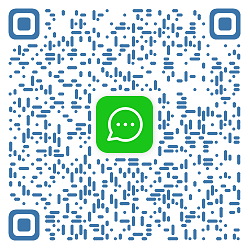
目前100000+人已关注加入我们












文章为作者独立观点,不代表AMZ520立场。如有侵权,请联系我们。



